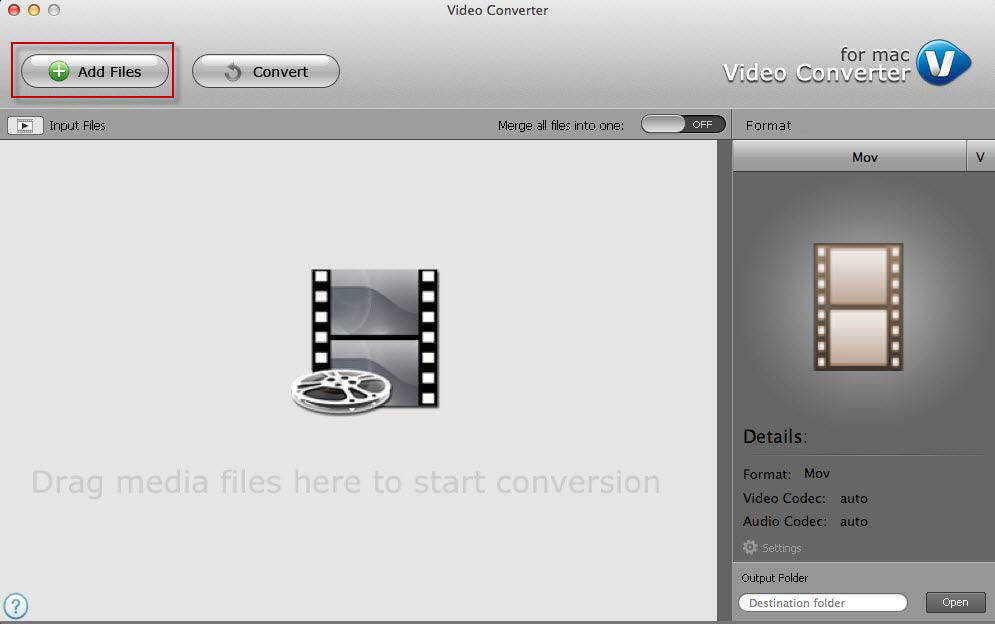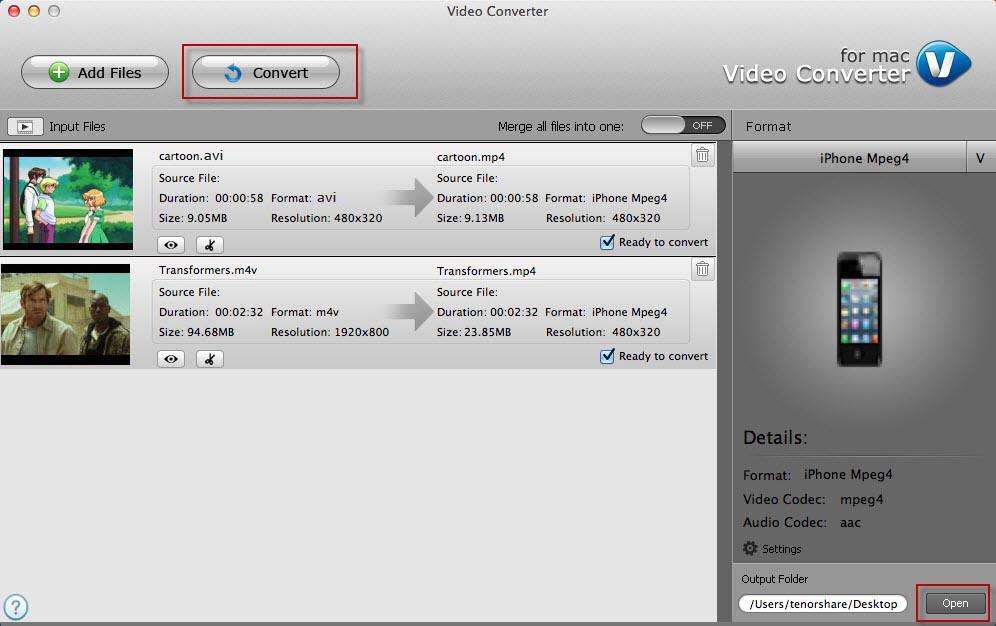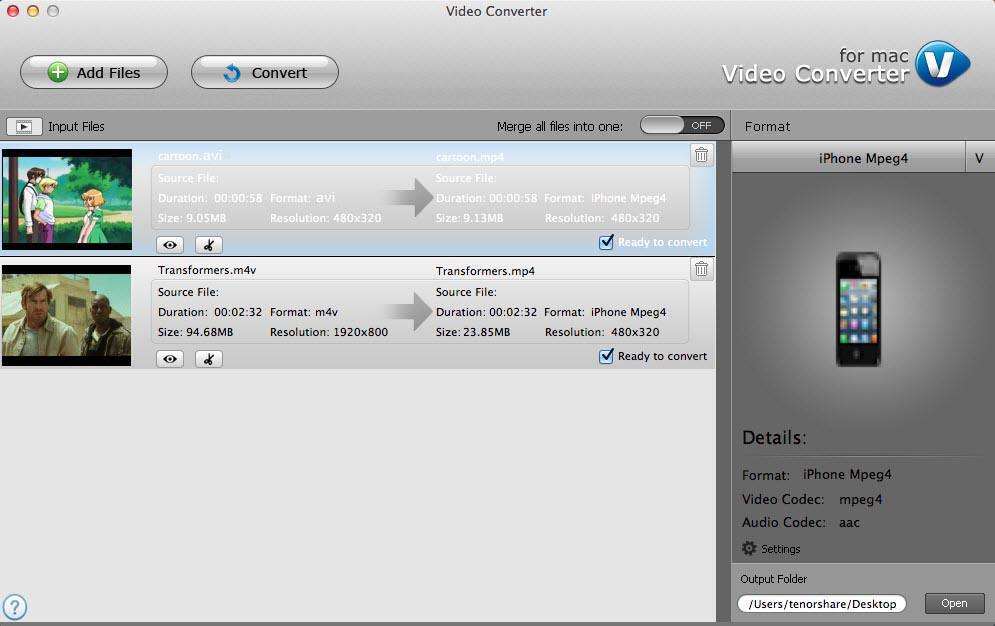適用於Mac / Windows的WMV轉換器 - 如何轉換WMV視頻
WMV格式是Microsoft開發的幾種專有編解碼器的壓縮視頻文件格式。雖然WMV是最常用的保存媒體文件的格式,但它只被Blackberry大膽系列等幾種特殊設備所接受。對於其他便攜式設備,如Xbox,諾基亞,PSP,WMV都不能被接受,也沒有像索尼那樣的相框,佳能。對於Mac OS X用戶,如果要在Mac OS X上的iMovie或QuickTime中播放或編輯WMV文件,則需要將WMV轉換為視頻它們支持的格式就像MOV,MP4一樣。因此,您需要適用於Mac / Windows的WMV轉換器。
這裡給你兩個版本的AVI轉換器 - 用於Mac的視頻轉換器和視頻轉換器對於Windows。它們使您能夠將WMV文件轉換為MP4,AVI,FLV,MTS,MOV或任何其他流行視頻,反之亦然。 WMV轉換器甚至允許您輕鬆地將WMV提取為MP3,WMA或任何其他音頻格式。
什麼時候需要WMV Converter for Mac / Windows?
您可能需要使用Video Converter for Mac / Windows 轉換WMV視頻到MP4,AVI,FLV,MTS,MOV,反之亦然。在某些情況下,您需要解決格式不兼容問題。
將WMV轉換為MP4: 您可以從互聯網上下載或從PC共享,並希望在便攜式播放器(如PSP)上播放它們。但是你不能導入它們,因為這些玩家不支持WMV。
將WMV轉換為AVI: 您可能需要在Xbox和PSP等便攜式設備上播放WMV文件,但發現它們不兼容。因此將它們轉換為AVI以破解格式不兼容。
將WMV轉換為FLV: 想要在YouTube和Google等視頻共享網站上分享或上傳WMV文件。首先將它們轉換為FLV。
將WMV轉換為MTS: 想要在索尼,佳能,松下等數碼相框上播放WMV視頻,但發現它們不兼容,請將它們轉換為MTS。
將WMV轉換為iPad / iPhone / iPod: 與Mac OS X一樣,iPad也無法原生播放WMV視頻。您必須將WMV轉換為iPad支持的格式才能享受大而清晰的屏幕。
將視頻轉換為WMV: 您可能希望在某些基於WMV的程序上播放MP4,AVI,FLV,MTS,MOV格式的視頻。所以將它們轉換為WMV。
將WMV轉換為QuickTime: 拖動從Internet下載的WMV文件或從具有PC的其他人共享到QuickTime的WMV文件,以發現它們與QuickTime不兼容。
將WMV轉換為iMovie: 您可能想要在Mac上編輯WMV,iMovie是最佳選擇。但首先,您必須將WMV文件轉換為MOV,以便可以導入到iMovie。
將WMV轉換為Final Cut Pro :Final Cut Pro是比iMovie更專業的視頻編輯軟件。出於同樣的原因,您需要將WMV重新編碼為Final Cut Pro支持的格式。
如何使用Video Converter for Mac / Windows轉換WMV文件?
對於Mac用戶,請轉到詳細教程以轉換Mac的WMV文件用於Mac的視頻轉換器 。另一方面,對於Windows用戶,請轉到如何在Windows 8/7 / XP / Vista中轉換WMV 與視頻轉換器在這裡。
- 步驟1.單擊“文件”添加WMV文件或直接將其拖到界面。

- 步驟2.單擊格式組合框以選擇輸出格式,如WMV到MP4,AVI,FLV,MTS,MOV等。

- 步驟3.開始轉換WMV文件。單擊“打開”以選擇輸出文件夾。然後單擊“轉換”。

因此,您已經完成了針對Mac / Windows的WMV轉換器的對話。嘗試使用用於Mac的視頻轉換器和視頻轉換器適用於Windows。